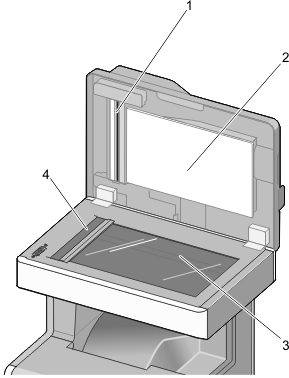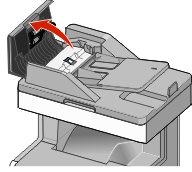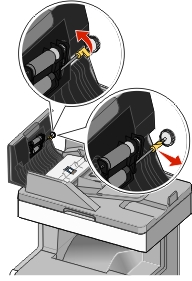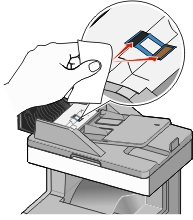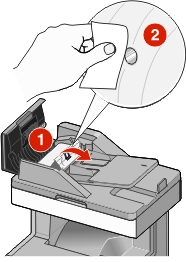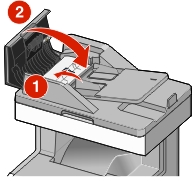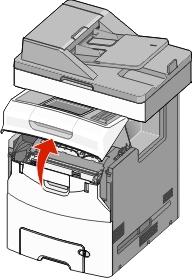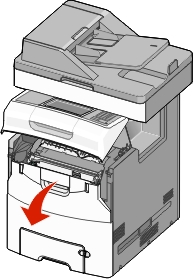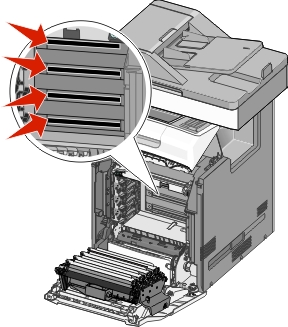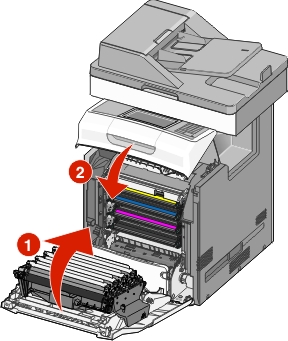Binnenkant van de printer reinigen
| Opmerking: mogelijk moet u dit om de paar maanden doen. |
| Let op—Kans op beschadiging: schade aan de printer door onjuiste behandeling valt niet onder de garantie. |
Controleer of de printer is uitgeschakeld en dat de stekker van het netsnoer uit het stopcontact is getrokken.

LET OP—KANS OP ELEKTRISCHE SCHOK: als u de binnenkant van de printer reinigt, moet u de stekker van het netsnoer uit het stopcontact trekken en alle kabels losmaken van de printer voordat u doorgaat om elektrische schokken te voorkomen. Verwijder al het papier uit de standaardlade en universeellader.
Reinig de printer met een zachte borstel of een stofzuiger om stof, inktlint en stukjes papier in en rondom de printer te verwijderen.
Gebruik een droge doek om losse tonerresten op te vegen.
| Let op—Kans op beschadiging: laat de klep niet langer dan tien minuten open staan om te voorkomen dat de fotoconductoreenheid te lang aan licht wordt blootgesteld. |